Menggunakan Siri di Apple Watch
Cara menggunakan Siri
Untuk mengajukan permintaan Siri, lakukan salah satu hal berikut:
Angkat pergelangan tangan Anda dan bicara ke arah Apple Watch Anda.
Untuk mematikan fitur Angkat-Bicara, buka app Pengaturan
 di Apple Watch Anda, ketuk Siri, lalu matikan Angkat-Bicara.
di Apple Watch Anda, ketuk Siri, lalu matikan Angkat-Bicara.Ucapkan “Hey Siri” atau hanya “Siri”, diikuti dengan permintaan Anda.
Untuk mematikan “Minta Siri”, buka app Pengaturan
 di Apple Watch Anda, ketuk Siri, lalu ketuk Dengarkan untuk “Siri” atau “Hey Siri”, atau pilih Mati.
di Apple Watch Anda, ketuk Siri, lalu ketuk Dengarkan untuk “Siri” atau “Hey Siri”, atau pilih Mati.Catatan: Penggunaan “Siri” saja tidak tersedia dalam sebagian bahasa dan wilayah.
Tekan dan tahan Digital Crown hingga Anda melihat indikator mendengarkan, lalu ucapkan permintaan Anda.
Untuk mematikan fitur Tekan Digital Crown, buka app Pengaturan
 di Apple Watch Anda, ketuk Siri, lalu matikan Tekan Digital Crown.
di Apple Watch Anda, ketuk Siri, lalu matikan Tekan Digital Crown.
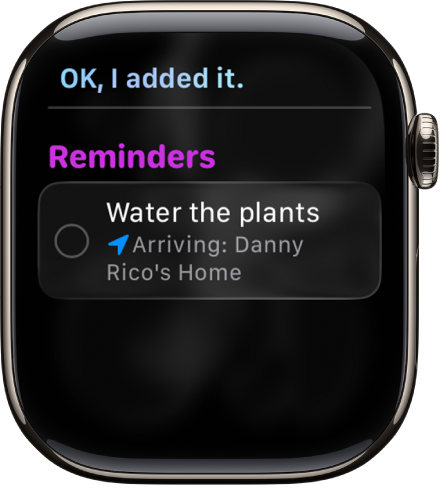
Kiat: Setelah mengaktifkan Siri, Anda dapat menurunkan tangan Anda. Anda akan merasakan ketukan saat ada respons.
Untuk membalas pertanyaan dari Siri atau melanjutkan percakapan, tahan Digital Crown dan ucapkan.
Siri dapat mengucapkan respons untuk Anda, seperti pada iOS, iPadOS, dan macOS. Anda juga dapat mendengar respons Siri melalui headset atau speaker Bluetooth yang terhubung ke Apple Watch Anda.
Catatan: Untuk menggunakan Siri, Apple Watch Anda harus terhubung ke internet. Biaya seluler dapat dikenakan.
Memilih cara Siri merespons
Siri dapat mengucapkan respons di Apple Watch Anda.
Buka app Pengaturan
 di Apple Watch Anda.
di Apple Watch Anda.Ketuk Siri, lalu ketuk Respons Siri.
Memilih hal berikut:
Selalu Nyala: Siri mengucapkan respons, bahkan saat Apple Watch Anda dalam Mode Hening.
Kontrol Dengan Mode Hening: Respons Siri diheningkan saat Apple Watch Anda diatur ke Mode Hening.
Hanya Headphone: Siri hanya mengucapkan respons Anda saat Apple Watch terhubung ke headphone Bluetooth.
Untuk mengubah bahasa dan suara yang digunakan untuk Siri, buka app Pengaturan ![]() di Apple Watch Anda, ketuk Siri, lalu ketuk Bahasa atau Suara Siri. Saat Anda mengetuk Suara Siri, Anda dapat memilih jenis atau suara berbeda.
di Apple Watch Anda, ketuk Siri, lalu ketuk Bahasa atau Suara Siri. Saat Anda mengetuk Suara Siri, Anda dapat memilih jenis atau suara berbeda.
Catatan: Pilihan untuk mengubah Suara Siri tidak tersedia dalam semua bahasa.
Menampilkan teks dan transkripsi permintaan Siri Anda
Apple Watch Anda dapat menampilkan teks Siri dan transkripsi permintaan Siri serta respons Siri.
Buka app Pengaturan
 di Apple Watch Anda.
di Apple Watch Anda.Ketuk Siri, lalu ketuk Respons Siri.
Gulir ke bawah, lalu nyalakan atau matikan Selalu Tampilkan Teks Siri dan Selalu Tampilkan Ucapan.
Mengetik ke Siri dan Waktu Jeda Siri
Jika Anda mengalami kesulitan berbicara, Anda dapat mengetik permintaan Siri atau meminta Siri menunggu lebih lama hingga Anda selesai berbicara.
Buka app Pengaturan
 di Apple Watch Anda.
di Apple Watch Anda.Ketuk Aksesibilitas, ketuk Siri, lalu nyalakan Ketik ke Siri.
Jika Anda ingin Siri menunggu lebih lama hingga Anda selesai berbicara, ketuk Lebih Lama atau Paling Lama di bawah Waktu Jeda Siri.
Menghapus riwayat Siri
Saat Anda menggunakan Siri atau Dikte, riwayat permintaan Anda dikaitkan dengan pengenal acak selama 6 bulan. Setelah 6 bulan, riwayat permintaan Anda tidak dikaitkan lagi dengan pengenal acak dan dapat disimpan hingga 2 tahun untuk membantu Apple mengembangkan dan meningkatkan Siri, Dikte, dan fitur pemrosesan bahasa lainnya seperti Kontrol Suara. Anda dapat menghapus riwayat permintaan yang terkait dengan pengenal acak dan disimpan selama 6 bulan dengan mengikuti langkah berikut:
Buka app Pengaturan
 di Apple Watch Anda.
di Apple Watch Anda.Ketuk Siri, ketuk Riwayat Siri, lalu ketuk Hapus Riwayat Siri.
Untuk informasi lebih lanjut, lihat artikel Dukungan Apple Minta Siri, Dikte & Privasi.